- Wissensdatenbank
- Marketing
- Datei-Manager
- Bearbeiten Sie Ihre Videodateien
Bearbeiten Sie Ihre Videodateien
Zuletzt aktualisiert am: 28 November 2025
Mit einem der folgenden Abonnements verfügbar (außer in den angegebenen Fällen):
-
Content Hub Professional, Enterprise
Verwenden Sie den Video-Editor von HubSpot, um Ihre Videos direkt aus dem Datei-Tool heraus zu bearbeiten. Sie können Clips aus einem Video erstellen, Transkripte bearbeiten und vieles mehr. Sie können Breeze AI auch verwenden, um beim Bearbeiten längerer Videos Clip-Vorschläge zu erhalten.
Nachdem Sie Ihr Video aktualisiert haben, können Sie die bearbeiteten Clips für die Veröffentlichung direkt aus dem Dateien-Tool exportieren. Erfahren Sie mehr über das Verwalten Ihrer Videodateien.
Clips aus einem Video erstellen
So erstellen Sie einen neuen Clip aus einer vorhandenen Videodatei:
- Klicken Sie in Ihrem HubSpot-Account auf Content und dann auf Video.
- Klicken Sie in der Videobibliothek auf den Namen des Videos.
- Klicken Sie oben rechts auf Bearbeiten.
Kürzen und bearbeiten Sie Ihren Videoclip mithilfe des Video-Transkripts
Im Video-Editor können Sie Ihren Videoclip zuschneiden und bearbeiten, indem Sie Wörter oder Pausen zum Video-Transkript hinzufügen oder entfernen.
- Klicken Sie in Ihrem HubSpot-Account auf Content und dann auf Video.
- Klicken Sie in der Videobibliothek auf den Namen des Videos.
- Klicken Sie oben rechts auf Bearbeiten.
- Überprüfen Sie im linken Bereich ein Transkript des verwendeten Videos. Die Abschnitte, die nicht im Clip enthalten sind, werden ausgegraut und durchgestrichen angezeigt.
- Um das Transkript nur für den neu abgemischten Clip zu überprüfen, klicken Sie oben rechts auf Clip. Diese Option ist ausgegraut, wenn das vollständige Transkript ausgewählt ist.
- Um das Transkript für das gesamte Video zu überprüfen, klicken Sie oben rechts auf Vollständig.
- Um Abschnitte ohne gesprochenen Ton im Transkript anzuzeigen, klicken Sie oben auf den Schalter Pausen anzeigen, um ihn zu aktivieren.
- Jeder Punkt steht für 0,5 Sekunden ohne gesprochenen Audio.
- Sie können die Punkte markieren und dann auf "Zuschneiden" klicken, um Abschnitte ohne gesprochenen Ton aus dem Clip zu entfernen.
- Um dem Video wieder einen Abschnitt hinzuzufügen, markieren Sie einen ausgegrauten Abschnitt und klicken Sie auf "Zum Clip hinzufügen".
- Um einen Abschnitt aus dem Video zu entfernen, markieren Sie einen Abschnitt und klicken Sie auf Zuschneiden.
- Um bestimmte Wörter im Transkript zu bearbeiten, klicken Sie auf das Wort , das Sie bearbeiten möchten, und wählen Sie Wort bearbeiten aus. Geben Sie im Pop-up-Feld Ihr neues Wort ein und klicken Sie auf Speichern.
- So suchen und ersetzen Sie alle Instanzen eines bestimmten Wortes im Transkript:
- Suchen Sie oben rechts nach dem Wort , das Sie suchen und ersetzen möchten.
- Klicken Sie auf den Schalter Suchen und Ersetzen , um den Abschnitt zu erweitern.
- Geben Sie im Feld Ersetzen das Wort ein, durch das Sie ersetzen möchten.
- Klicken Sie auf Alle ersetzen. Jedes Vorkommen des Wortes wird in Ihrem Transkript ersetzt.

- Um einen komplett neuen Clip zu erstellen, markieren Sie einen Abschnitt und wählen Sie Nur diesen auswählen aus. Dadurch wird ein neuer Clip auf der Grundlage des hervorgehobenen Abschnitts erstellt.
- Alle zuvor hinzugefügten oder entfernten Abschnitte oder Pausen werden nicht berücksichtigt.
- Um den Clip anzusehen, klicken Sie oben rechts auf Clip.
Schneiden und bearbeiten Sie Ihren Videoclip mithilfe der Video-Chronik
Im Video-Editor können Sie Ihren Videoclip auch direkt über die Video-Chronik zuschneiden und bearbeiten.
- Klicken Sie in Ihrem HubSpot-Account auf Content und dann auf Video.
- Klicken Sie in der Videobibliothek auf den Namen des Videos.
- Klicken Sie oben rechts auf Bearbeiten. Wenn die Größe Ihrer Videodatei weniger als 200 MB beträgt, wird eine Audiowellenform in der Chronik angezeigt.
- Verwenden Sie zum Vergrößern oder Verkleinern der Chronik unten rechts den Lupenregler.
- So fügen Sie eine Audiospur zu Ihrem Video hinzu:
- Klicken Sie unten links auf Hinzufügen und wählen Sie Audio aus.
- Wählen Sie im linken Bereich eine vorhandene Audiodatei aus oder klicken Sie auf Hochladen , um eine neue Audiodatei hinzuzufügen. Der Audioclip wird automatisch im Chronik-Editor angezeigt.
- So fügen Sie eine Bildüberlagerung zu Ihrem Video hinzu:
- Klicken Sie unten links auf Hinzufügen und wählen Sie Bild aus.
- Wählen Sie im linken Bereich eine vorhandene Bilddatei aus oder klicken Sie auf Hochladen , um eine neue Bilddatei hinzuzufügen. Es wird automatisch ein Chronik-Clip für das Bild im Chronik-Editor angezeigt.
- So fügen Sie eine Textüberlagerung zu Ihrem Video hinzu:
- Klicken Sie unten links auf Hinzufügen und wählen Sie Text aus. Im Chronik-Editor wird automatisch ein Chronik-Clip für den Text angezeigt.
- Im Dialogfeld neben Ihrem Chronik-Clip können Sie das Design für Ihren Text konfigurieren. Sie können zum Beispiel die Schriftart oder den Hintergrund für Ihren Text anpassen.
- Klicken Sie im Bildschirm für die Videovorschau auf das Textfeld und geben Sie Ihren Text ein.
- Sie können die Textüberlagerung auch anklicken und an die gewünschte Position in Ihrem Video ziehen.
- Sie können auch ein statisches Bild als Intro oder Outro zu Ihrem Video hinzufügen. Sie können zum Beispiel eine Titelkarte hinzufügen, um einen Kontext zu geben, oder Ihr Unternehmenslogo am Ende Ihres Videos.
- Klicken Sie unten links auf Hinzufügen und wählen Sie Intro und Outro aus. Im Chronik-Editor wird automatisch ein Chronik-Clip für den Text angezeigt.
- Laden Sie im rechten Bereich ein Bild für Ihr Intro oder Outro hoch oder wählen Sie es aus. Das Bild wird am Anfang des Videos als Vollbildfolie hinzugefügt.
- Um die Folie an das Ende Ihres Videos zu verschieben, klicken Sie auf das Bild in der Video-Chronik und wählen Sie das edit Bleistiftsymbol aus. Wählen Sie dann An Ende verschieben aus.
- Um Ihrem Bild eine Hintergrundfarbe hinzuzufügen, klicken Sie auf das Bild in der Video-Chronik und wählen Sie das edit Bleistiftsymbol aus. Aktivieren Sie dann das Kontrollkästchen Hintergrundfarbe und legen Sie Ihre Farbe in der Farbauswahl fest.
- Um eine Folie zu entfernen, klicken Sie auf das Bild in der Chronik und wählen Sie das Papierkorb-Symbol aus.

- Um Ihre Clips zu verschieben, klicken Sie auf den Clip und ziehen Sie ihn an die gewünschte Position in der Chronik.
- Um Ihre Clips am Anfang oder Ende Ihres Videos zu kürzen, klicken Sie auf die Ränder des Videos und ziehen Sie sie an die gewünschte Stelle, um sie auf den gewünschten Betrag zu kürzen.
- In der Chronik können Sie bestimmte Abschnitte des Videos ausschneiden. Zum Beispiel, wenn Sie etwaige Fehler entfernen oder Jumpcuts in Ihrem Video erstellen möchten.
- Klicken Sie auf ein Fläche im Chronik und ziehen Sie es an die gewünschte Stelle, um den Bereich hervorzuheben, den Sie entfernen möchten. Der entsprechende Abschnitt wird im Transkript hervorgehoben.
- Klicken Sie auf Kürzen , um den Abschnitt zu entfernen.
- In der Chronik können Sie auswählen, dass nur ein bestimmter Abschnitt des Videoclips für die Bearbeitung beibehalten wird. Zum Beispiel, wenn Sie einen neuen Clip aus einem vorhandenen Video erstellen möchten.
- Klicken Sie auf ein Fläche im Chronik und ziehen Sie es an die gewünschte Stelle, um den Abschnitt hervorzuheben, den Sie behalten möchten. Der entsprechende Abschnitt wird im Transkript hervorgehoben.
- Klicken Sie auf Nur dies beibehalten , um nur den ausgewählten Abschnitt beizubehalten. Dadurch werden alle anderen Abschnitte außer dem ausgewählten Fläche entfernt.

Schneiden Sie die Anzeige Ihres Videoclips zu und bearbeiten Sie ihn
- Klicken Sie in Ihrem HubSpot-Account auf Content und dann auf Video.
- Klicken Sie in der Videobibliothek auf den Namen des Videos.
- Klicken Sie oben rechts auf Bearbeiten.
- Klicken Sie im rechten Bereich auf Zuschneiden , um mit der Bearbeitung des Videos zu beginnen.
- Um das Seitenverhältnis für Ihr Video zu bearbeiten, klicken Sie auf das erste Dropdown-Menü und wählen Sie zwischen Hochformat (9:16), Querformat (16:9) oder Quadrat (1:1).
- Wenn Sie nach dem Bearbeiten des Seitenverhältnisses Ihres Videos zusätzlichen Platz über oder an den Seiten Ihrer Clip-Leinwand haben, können Sie auch aus den folgenden Optionen wählen:
- An Leinwand anpassen: Passen Sie das Video an das ausgewählte Seitenverhältnis an. Um die Hintergrundfarbe festzulegen, klicken Sie auf das Dropdown-Menü Hintergrund . Wählen Sie dann eine Farbe aus. Diese Farbe füllt den Hintergrund aus, wo Ihre Clip-Leinwand zusätzlichen Platz über oder an den Seiten hat.
- Leinwand füllen: Erweitern Sie den Clip, sodass er den gesamten zugeschnittenen Fläche ausfüllt. Wenn Sie diese Option auswählen, können Sie den Clip per Drag-&-Drop in die Clipvorschau ziehen, um zu entscheiden, welcher Teil des Videos beibehalten werden soll.

Bildbeschriftungen für Videoclips hinzufügen
Sie können Ihrem Videoclip Untertitel auf der Grundlage des Transkripts hinzufügen. Entwerfen Sie Ihre Beschriftung und legen Sie die Position Ihrer Beschriftung fest.
- Klicken Sie in Ihrem HubSpot-Account auf Content und dann auf Video.
- Klicken Sie in der Videobibliothek auf den Namen des Videos.
- Klicken Sie oben rechts auf Bearbeiten.
- Klicken Sie im Menü der linken Seitenleiste auf das Symbol für die Bildbeschriftung.
- Wählen Sie im linken Bereich Ihren Beschriftungsstil aus. Sie können aus sechs Standardstilen wählen. Alternativ können Sie auch auf + Neuen benutzerdefinierten Beschriftungsstil hinzufügen klicken, um eine benutzerdefinierte Beschriftung zu erstellen.
- Geben Sie im Abschnitt Schriftgröße die Schriftgröße für Ihre Beschriftung ein oder bearbeiten Sie sie.
- Wählen Sie im Abschnitt Position die vertikale Höhe für Ihre Beschriftung aus. Standardmäßig werden alle Bildbeschriftungen im Video zentriert.

Fügen Sie Ihrem Videoclip ein Branding hinzu
Fügen Sie Ihrem Video eine Marke oder ein Wasserzeichen hinzu. Im rechten Bereich des Videos wird eine Vorschau des Marke-Bildes angezeigt.
- Klicken Sie in Ihrem HubSpot-Account auf Content und dann auf Video.
- Klicken Sie in der Videobibliothek auf den Namen des Videos.
- Klicken Sie oben rechts auf Bearbeiten.
- Klicken Sie im Menü der linken Seitenleiste auf das Branding-Symbol.
- Fügen Sie im Abschnitt "Bild " ein Marke-Bild zu Ihrem Video hinzu. Sie können ein Bild aus dem Dateien-Tool auswählen, ein neues Bild hochladen oder Ihr Unternehmen-Logo aus Ihrem Brand-Kit importieren.
- Wählen Sie im Abschnitt "Größe " die Größe für Ihr Marke-Bild aus. Sie können zwischen klein, mittel und groß wählen.
- Wählen Sie im Abschnitt Position die Stelle aus, an der Ihr Marke-Bild im Video erscheinen soll.
- Verwenden Sie im Abschnitt Deckkraft den Schieberegler, um die Deckkraft Ihres Marke-Bildes festzulegen.

Verwenden Sie KI, um Hintergrundgeräusche zu entfernen
Verwenden Sie die KI-Sprachisolierung, um Hintergrundgeräusche aus Ihrem Videoton zu entfernen.
- Klicken Sie in Ihrem HubSpot-Account auf Content und dann auf Video.
- Klicken Sie in der Videobibliothek auf den Namen des Videos.
- Klicken Sie oben rechts auf Bearbeiten.
- Klicken Sie im Menü der linken Seitenleiste auf das artificialIntelligence KI-Symbol.
- Klicken Sie auf den Schalter Sprachisolierung , um ihn zu aktivieren. Anschließend können Sie eine Vorschau der bearbeiteten Audiodatei in der Chronik Ihres Video-Editors anzeigen.
- Um zu Ihrem ursprünglichen Audio zurückzukehren, klicken Sie auf den Schalter Sprachisolierung , um ihn zu deaktivieren.

KI-übersetzte Bildbeschriftungen für Videoclips hinzufügen
Fügen Sie dem Videoclip auf der Grundlage des Videotranskripts KI-übersetzte Untertitel direkt hinzu. Beim Exportieren des Videos werden für jede zusätzliche Übersetzung separate Videos erstellt.
- Klicken Sie in Ihrem HubSpot-Account auf Content und dann auf Video.
- Klicken Sie in der Videobibliothek auf den Namen des Videos.
- Klicken Sie oben rechts auf Bearbeiten.
- Klicken Sie im Menü der linken Seitenleiste auf das artificialIntelligence KI-Symbol.
- Klicken Sie auf Mehrsprachig.
- Klicken Sie auf + Sprache hinzufügen.
- Klicken Sie im Dialogfeld auf das Dropdown-Menü Übersetzen in und aktivieren Sie die Kontrollkästchen neben den Sprachen, die Sie übersetzen möchten.
- Klicken Sie unten auf Übersetzen. Die Sprachen werden nach der Übersetzung automatisch im linken Bereich angezeigt.
- Um eine Vorschau des übersetzten Untertitels in Ihrem Video anzuzeigen, klicken Sie neben der Sprache auf Vorschau .
- Um eine übersetzte Beschriftung zu löschen, klicken Sie auf das delete Papierkorb-Symbol.

Vorlagen erstellen und auf Ihren Videoclip anwenden
Speichern Sie Ihre Bildunterschrift, Ihr Branding und Ihr Video-Seitenverhältnis, um sie als Vorlagen zu verwenden, wenn Sie ein neues Video bearbeiten.- Klicken Sie in Ihrem HubSpot-Account auf Content und dann auf Video.
- Klicken Sie in der Videobibliothek auf den Namen des Videos.
- Klicken Sie oben rechts auf Bearbeiten.
- Klicken Sie im Menü der Seitenleiste links auf das Symbol für Vorlagen.
- Klicken Sie auf + Neu erstellen.
- Geben Sie im Dialogfeld einen Namen für Ihre Vorlage ein.
- Aktivieren Sie die Kontrollkästchen neben den Einstellungen, die Sie in Ihrer Vorlage verwenden möchten.
- Nachdem Sie Ihre Vorlage eingerichtet haben, klicken Sie unten auf Erstellen. Die Vorlage wird automatisch in dem Bereich mit den Details für jede Einstellung angezeigt.

- Um eine Vorlage zu verwenden, bewegen Sie den Mauszeiger über die Vorlage und klicken Sie auf Übernehmen.
- Die Designauswahl wird auf den aktuellen Clip angewendet.
- Sie können mehrere Vorlagen in einen Clip einfügen.

Änderungen rückgängig machen oder wiederherstellen
Aktionen in Ihrem Video-Editor rückgängig machen und wiederholen. Dies gilt für alle Aktionen außer für die Bearbeitung Ihres Videoclips mithilfe des Videotranskripts.- Klicken Sie in Ihrem HubSpot-Account auf Content und dann auf Video.
- Klicken Sie in der Videobibliothek auf den Namen des Videos.
- Klicken Sie oben rechts auf Bearbeiten. Nachdem Sie Ihr Video bearbeitet haben:
- Um eine Bearbeitung rückgängig zu machen, klicken Sie auf die Schaltfläche undo Symbol für Rückgängigmachenoben rechts. Änderungen werden nacheinander rückgängig gemacht.
- Um eine Bearbeitung wiederherzustellen, klicken Sie auf das redo Symbol für Wiederherstellen oben rechts. Die Änderungen werden nacheinander wiederholt.
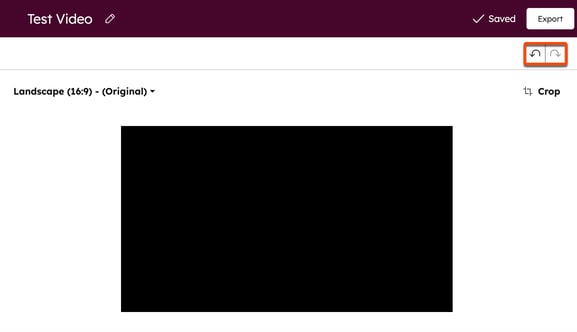
Exportieren Sie Ihren Videoclip
So exportieren Sie nach dem Einrichten Ihres Videos einen Clip:
- Klicken Sie in Ihrem HubSpot-Account auf Content und dann auf Video.
- Klicken Sie in der Videobibliothek auf den Namen des Videos.
- Klicken Sie oben rechts auf Bearbeiten.
- Nachdem Sie Ihren Clip bearbeitet haben, klicken Sie oben rechts auf Exportieren. Nachdem Sie Ihre Datei exportiert haben, werden Sie mit der Registerkarte "Varianten " zurück zu den Videodetails geleitet.
- Wenn der Export abgeschlossen ist, erhalten Sie eine E-Mail-Benachrichtigung.
Bitte beachten: Nach dem Export Ihres Clips wird standardmäßig ein neues Video im Dateien-Tool gespeichert.
Breeze AI-Clip-Vorschläge verwenden
Verwenden Sie Breeze AI im Content-Aufbereitung-Tool, um Clip-Vorschläge für längere Videos zu erhalten:
- Gehen Sie in Ihrem HubSpot Account zu Content > Remix.
- Klicken Sie oben rechts auf Remixen starten.
- Klicken Sie im Editor auf Inhalte hinzufügen .
- Wählen Sie im linken Bereich Video aus. Klicken Sie auf Datei hochladen , um ein neues Video hochzuladen, oder klicken Sie auf Datei-Manager durchsuchen und wählen Sie ein vorhandenes Video aus dem Dateien-Tool aus.
- Klicken Sie unten auf Inhalte hinzufügen .
- Klicken Sie auf das Plus-Symbol +.
- Klicken Sie im linken Bereich auf das Kontrollkästchen neben der Videooption.
- Klicken Sie unten auf Weiter.
- Fügen Sie benutzerdefinierte Anweisungen hinzu, wählen Sie ein Seitenverhältnis und geben Sie die Anzahl der Clips ein, die erstellt werden sollen. Klicken Sie dann auf Generieren.
- Klicken Sie auf die Ausgabe von Videoclips , um eine Vorschau der generierten Clips anzuzeigen.
- Um einen Clip zu speichern, klicken Sie auf Speichern und in App bearbeiten. Sie werden zum Video-Editor weitergeleitet, in dem Sie den Clip weiter verfeinern können.

